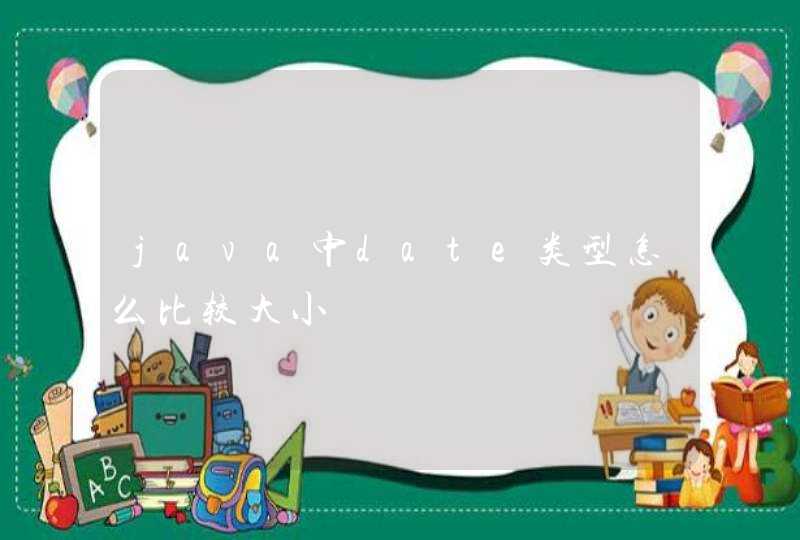1、打开电脑,找到电脑上面的浏览器(这里以360浏览器为例),点击进入
2、选择浏览器页面上面的剪刀,如图所示
3、点击鼠标左键不放手,就可以截取电脑上面要截取的部分,截取完成点击下面的完成
4、在网页剪刀哪里,点击旁边的小三角下拉选项中找到打开图片文件就可以找到刚刚截取的图片
5、截取图片一般默认在我的电脑里我的文档收藏夹里面,打开就可以看见了
有两种方法进行选定区域截图。
1、利用电脑自带的截图软件进行区域截图。
第一步:打开电脑运行框,下拉找到截图工具,或者在搜索栏内输入截图回车,即可弹出截图工具,点击截图工具。
第二步:点击截图之后,桌面会出现一个工具框,点击新建,具体如下图所示。
第三步:点击新建后,桌面颜色或发生变色,鼠标移至桌面会出现+号图标具体见下图所示。
第四步:+图标选中的区域即可进行截图,选中的区域会变成正常桌面颜色,具体见下图所示。
2、QQ,或者QQ浏览自带截图功能,(需要下载QQ或者QQ浏览器)。
首先,运行QQ或QQ浏览器(只需要后台登录即可,不需要其他操作)。
其次,点击快捷键Ctrl+Alt+A,会出现全屏幕截图显示,若进行全屏幕截图双击即可,区域截图只需滑动鼠标选中即可。
最后,将截图存在指定位置就可以啦。
电脑上部分截屏方法如下:
1、使用Alt + Print Screen SysRq键活动区域截图
这里的活动区域指的是你现在操作的界面,比如我们正在聊天的时候,所在的活动窗口就是这个聊天窗口,这是只需要按下Alt + Print Screen SysRq键就可以将我们的聊天框界面截图下来。
2、各类社交软件自带的截图功能
这种方法应该是我们最常用到的截图方式了,因为很多人经常打开电脑的时候就会习惯性的登上各类社交应用,例如QQ、阿里旺旺、微博客户端等,这些软件都自带了截图功能,使用起来非常方便,例如QQ就是通过Ctrl+Alt+A组合键来实现截屏。